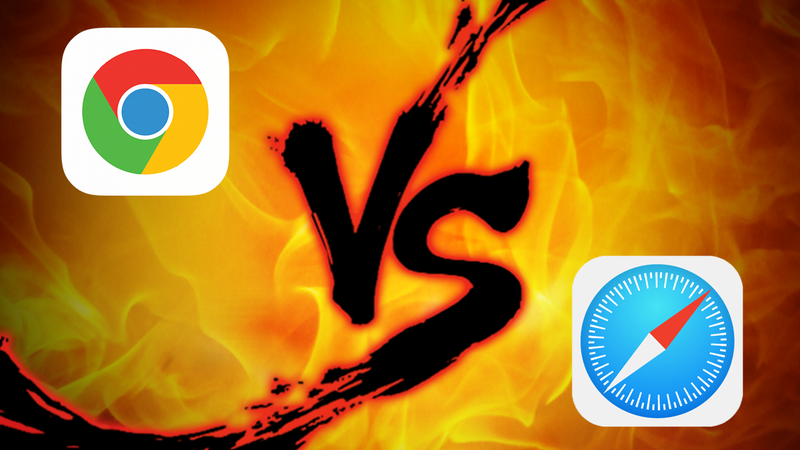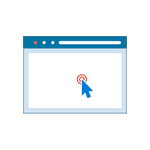Перспективы Chromecast: реклама, виджеты и Google Now? Хром виджеты
Советы и подсказки на все случаи жизни
Решил попробовать Google Chrome
Просто хотелось, что то поменять и я решил поменять браузер. Сначала выбирал чем заменить Opera. Internet Explorer да же не рассматривал (я же им пользовался и знаю, что это такое). Сначала скачал и установил Mozilla Firefox, посмотрел, почитал в общем первое впечатление получилось не ярким и я пошел дальше. Дальше я установил Google Chrome. Сразу бросилось в глаза то, что мало чего “нацеплено” в верхней панели браузера, видны только вкладки окошек. Остальные элементы как бы теряются, за счет своей миниатюрности и гармоничного слияния с рабочей панелью браузера. В общем первое впечатление было очень даже положительное.
Виджеты Google Chrome
Пошел искать виджеты. Их оказалось огромное количество, что сразу удивило. Многие из виджетов для Google Chrome, не имеют аналогов для браузера Opera. Сейчас хочу рассказать о четырех виджетах Google Chrome, которые стали для мня не заменимыми и благодаря которым, я до сих пор, дружу с Google Chrome.Виджет Google Chrome “мои ярлыки”
Виджет Google Chrome WOT
Виджет WOT повышает безопасность, использования интернета. После того как я установил виджет WOT, все ссылки, которые приходят мне на почту, или которые мне выдает поисковик Google, обозначаются кружочком как сам виджет. Если рядом с ссылкой находится красный кружек, значит посещение этого сайта может быть небезопасным. Если радом с ссылкой находится зелёный кружек, значит ссылка имеет только положительные отзывы и скорей всего безопасна. Если кружечек имеет серый цвет, значит ссылка еще не имеет отзывов от пользователей. Используя этот виджет, я тоже оставляю отзывы о сайтах которые посещаю. Делается это с помощью виджета и не отнимает много времени.Виджет Google Chrome LastPass
Виджет LastPass я считаю одним из ценнейших для Google Chrome. Благодаря LastPass я моментально сохраняю все пароли. Виджет самостоятельно, предлагает сохранить новы пароль, мне только, что и остается, согласится и выбрать ярлык для сохраняемого сайта. Все пароли хранятся онлайн, в моем LastPass хранилище. Так, что даже зайдя с чужого компьютера и зайдя в свое онлайн хранилище LastPass, я получаю доступ ко всем своим паролям. Очень удобная штука, особенно после переустановки Windows. Так же LastPass, позволяет хранить заметки, контакты и прочую текстовую информацию, очень грамотный сервис, только вот с Opera не работает.Виджет Google Chrome gmail
C виджетом gmail, я думаю и так все понятно, одним кликом мышки я получаю доступ к почте gmail. Кроме этого, на иконке отображается количество не прочитанных писем, находящихся в почтовом ящике. Для меня, очень удобно.Еще по теме : google chrome
minenkos.blogspot.com
Как добавить виджет Google+ (Plus)
Здравствуйте, уважаемые читатели блога VladimirEsipov.com!
Почти полгода не занимался я своим блогом…
И, вот решил добавить виджет Google+ (Plus), а заодно и рассказать Вам «Как добавить виджет Google+ Plus» на WordPress сайт.
Делается это очень просто, так, что видеоуроков сегодня не будет, читайте текст и смотрите картинки 
Немного истории.
Почему я решил поставить виджет Google+ Plus на свой сайт?
Постоянные читатели сайта VladimirEsipov.com знают, что я давно зарегистрирован на Google+, помнят историю как мне заблокировали Google+ и читали статьи:
Как разблокировать Google+?
Как разблокировать Google+ (часть II)
в которых рассказывается, как я разблокировал свой аккаунт на Google+ Plus!
Далеким летом 2012 в Google+ Plus у меня было около 2000 друзей.
Сегодня, прогуливаясь по просторам Интернет, на одном из сайтов сделанных на WordPress, обратил внимание, что в сайтбаре установлен дружественный виджет, предлагающий добавиться в друзья к автору в соцсети Google+ Plus.
Тут же красовалось число друзей, добавивших автора в свои круги на Google+ Plus, их было 17 000 !!!
Перейдя в свой аккаунт Google+ Plus, я с удивлением и радостью обнаружил, что меня в Гугл Плюс читают 9 175 человек!!!
После этого приятного открытия я решил поставить виджет Google+ Plus к себе на сайт.
Ответить на вопрос: «Как добавить виджет Google+ Plus на сайт?«, как всегда, мне помог всезнающий Google, оказалось всё Очень просто!
Нужно перейти на специальную «секретную» страницу — генератор кода виджета Google+ Plus.
Вот ссылка: https://developers.google.com/+/web/badge/
Появится окно-редактор:

Вам нужно в окно 1 вставить URL (адрес) своей странички Google+ Plus.
Зайдите к себе на страницу Google+ Plus и скопируйте ее из адресной строки браузера

Обязательно сотрите слово post, в конце адреса.
Для примера, адрес моей странички в Google+ Plus вот такой:
https://plus.google.com/113711847513201190029/
После добавления URL (адреса) Вашей страницы, справа отобразится картинка виджета, так, как она будет отображаться на Вашем сайте.
Использую переключатели 2, 3, 4, 5, 6, 7, 8 создайте свой виджет Googlt+ Plus.
В окне 9, скопируйте код и вставить его в виджет ТЕКСТ на своём WordPress сайте.
Нажмите на кнопку Сохранить!
Всё готово! Полюбуйтесь, Ваш виджет Google+ Plus красуется на главной страничке Вашего сайта!
На этой приятной ноте, заканчиваю статью!
С уважением,Владимир Есипов
Присоединяйтесь ко мнеТвиттер: http://twitter.com/VladimirEsipovВКонтакте: http://vk.com/VladimirEsipovFaceBook: http://www.facebook.com/Vladimir.EsipovGoogle+ https://plus.google.com/113711847513201190029/
P.S. Обратите внимание, за 1 час, пока писалась статья, ко мне на Google+ Plus добавилось 5 человек!
vladimiresipov.com
Google Chrome "виджеты" : Обитель Зла
ЗЫ: на тему холивара лахов и богов - каждому свое, о вкусах не спорят :) Сам долго ходил вокруг да около Хрома, даже установив его, первые впечатления были не айс, все не привычно, но очень скоро все стало понятным и теперь на другие браузеры даже не смотрю (хотя для работы установлено много разных браузеров/версий)... много друзей/знакомых/и т.п. перетащил на Хром, все довольны (быстро работает, нет ничего лишнего и всегда самая свежая версия установлена). Лиса же в плане расширений получше, но пока проблему с потреблением ресурсов не решат (а ее не решают уже хз сколько), Хром и дальше будет забирать себе пользователей лисы.
prestige-gaming.ru
реклама, виджеты и Google Now?
Если вы регулярно читаете Хром.рф, то помните маленькое чудо-устройство Chromecast, созданное для трансляции на ТВ различного облачного контента. Некто Leon Nicholls приобрел это устройство и провел его вскрытие с целью... без цели, просто из любопытства. Кое-что интересное он нашел, а некоторые другие вещи попытался реализовать своими силами.
Встроенная реклама в Chromecast
Прежде всего, Леон обнаружил, что на домашнем экране Chromecast разработчиками предусмотрена возможность подгружать баннеры. Теоретически это могут быть рекламные баннеры. Выводиться они будут в нижней части экрана, как у нас на скриншоте. Баннеры будут сменять друг друга раз в 60 секунд.

Но на данный момент это не работает. И крайне интересно, с какой целью реализовали эту возможность. Как вам такой вариант: реклама будет включена на тех Chromecast, которые будут распространяться бесплатно. Зачем распространять их бесплатно? Например, как бонусы к прочим покупкам. Да и как пользователю кликать по этой рекламе?
Виджеты в Chromecast
Ну а дальше наш любопытный разработчик решил модифицировать устройство. И начал он с встраивания на домашний экран виджетов, благо сделать это не так уж и сложно, ведь страница написана на HTML. Вот вам видео с демонстрацией результата:
Поддержка подобного "из коробки" напрашивается сама собой. Возможно, уже в будущих версиях прошивки разработчики сделают то же самое.
Google Now в Chromecast
Еще одна интересная идея от Леона - встроить на домашний экран Google Now. Например, там же можно выводить привычные для пользователей Android карточки с подсказками и информацией. К сожалению, API для этого не открыт, но кое-что сделать своими руками все же удалось. Смотрим видео:
А как вы оцениваете подобные перспективы? Какие из них имеют право существовать?
today 15.08.2013
my-chrome.ru
Доступ к сервисам Google с рабочего стола, виджеты Google для windows
Если вам стали неинтересны новые виджеты, которые сложны и неинтересны, а также неэффективные в использовании, то сегодня вашему вниманию предлагается подборка устаревших виджетов от Google Desktop, который отлично выполняют поставленные перед ними задачи.
Если вам надоело смотреть на ваш рабочий стол Windows и хочется внести какое-то новшество – возможно стоит задуматься об том, чтобы добавить полезных виджетов. При чем виджеты принесут не только свежесть вашему рабочему столу, но и дополнительные функции. К примеры все мы, время от времени, пользуемся сервисами корпорации Google. Так почему бы не добавить виджет от Google Desktop, и с помощью этого виджета получить моментальный доступ к любимым сервисам.
Чтобы установить виджеты от Google вам нужно скачать программу Google Desktop с официального сайта. Далее вы распаковываете эти виджеты и начинаете работу.
- Виджет Gmail. Полнофункциональный виджет который выполняет все базовые функции почтового клиентана. С помощью этого виджета вы сможете искать, писать новые письма, а также просматривать переписку или любые папки. Когда на вашу почту приходит новое письмо, то оно автоматически высвечивается в виджете. Если вы захотите, вы можете настроить оповещения, чтобы знать, когда приходит письмо от важного клиента.
- Виджет Google Calendar. В этом виджете вы можете отмечать свои планы на этот или любой последующий день с помощью нажатия нескольких кликов. Если вы напишете в своем мероприятие слово «завтра», то виджет безошибочно распознает это слово и поставить ваше мероприятие на завтрашний день.
- Виджет Google Docs. Этот виджет позволяет быстро искать, загружать, а также создавать текстовые документы.
Касательно сервиса Google Docs могу посоветовать парочку полезных статей: статья про использование Google Docs для разработки своего резюме, и статья о работе с Google Docs в офлайн режиме.
Сами эти сервисы довольно известные. И, скорее всего, вы уже что-то слышали о них или уже используете их. Но, наверное, вы еще не использовали виджеты для доступа к этим сервисам. Использование виджетов – способствует экономии времени, так что не стоит игнорировать эту украшение для рабочего стола.
Если же вы хотите не только украсить ваш компьютер, но и сделать его более функциональным — нужно научиться разбираться в работе и настройках этой операционной системы. Для начала вы можете разобраться как работает кеш компьютера и буфер обмена. Узнать об этом вы можете в этой статье. Успехов вам в освоении операционной системы от компании Microsoft.
Видео.Если вы недавно начали работать с компанией Google, то рекомендую посмотреть краткое видео-знакомство с сервисами Google.
anokalintik.ru